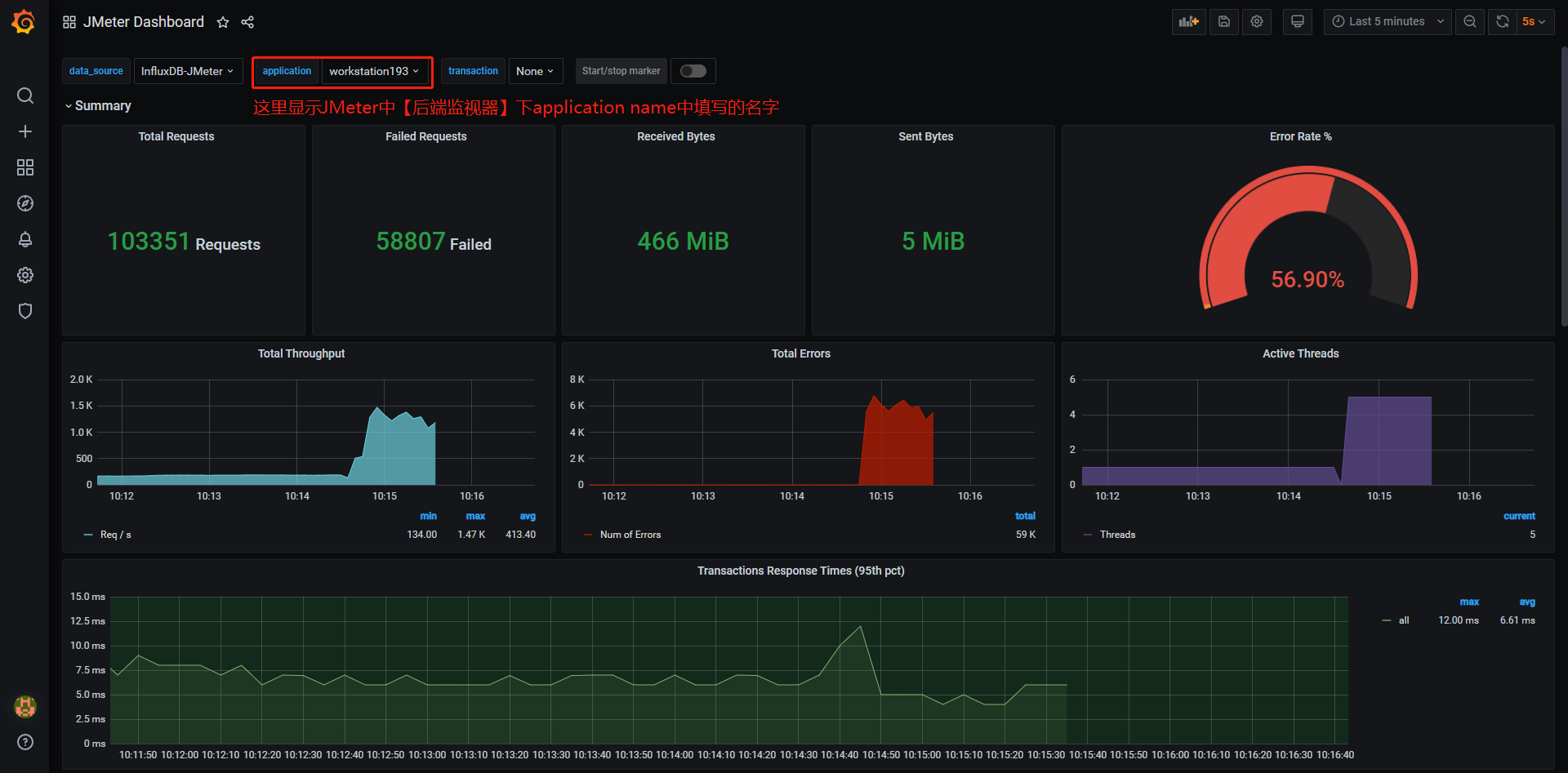Jmeter配合InfluxDB和grafana实现性能测试数据监控
1、部署InfluxDB
a、在docker官网查找InfluxDB的镜像,根据自己需求拉取对应的tag,不低于1.7.10 即可

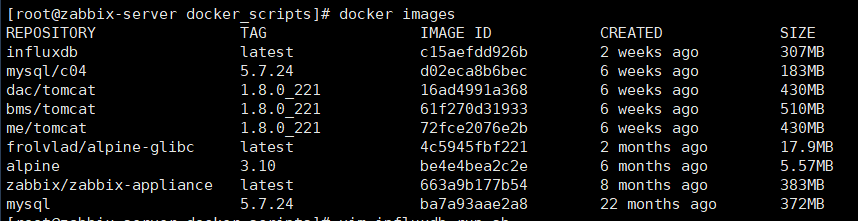
b、创建一个启动sh脚本文件,编写docker创建命令
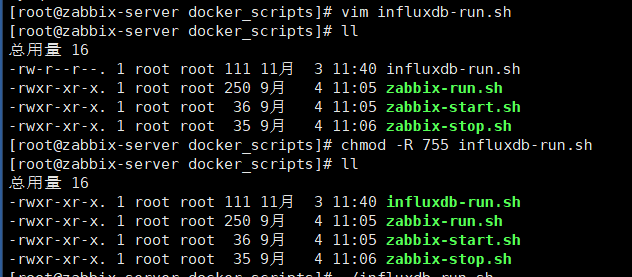
脚本中内容如下
#!/usr/bin/bash
docker run -d --name=influxdb -p 8086:8086 -v /opt/influxdb/:/var/lib/influxdb influxdb:latest
创建脚本中-v参数对应的文件夹【这么做是让influxdb的数据库文件映射到本机,避免docker删除后,数据丢失】
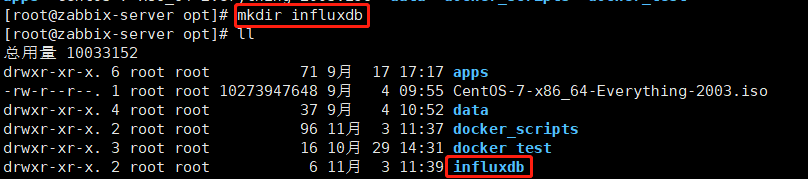
运行脚本,然后查看docker容器

c、创建jmeter对应的数据库
可以使用curl命令创建或者进入到容器内,使用influxdb命令创建
1)、curl命令创建: curl -i -XPOST http://localhost:8086/query --data-urlencode "q=CREATE DATABASE jemeter"
2)、进入docker内,执行创建语句
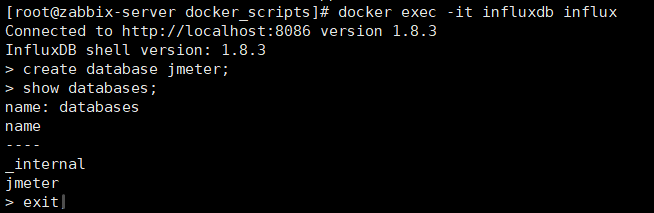
2、部署Grafana
a、从docker官网拉取Grafana镜像,使用最新标签的即可
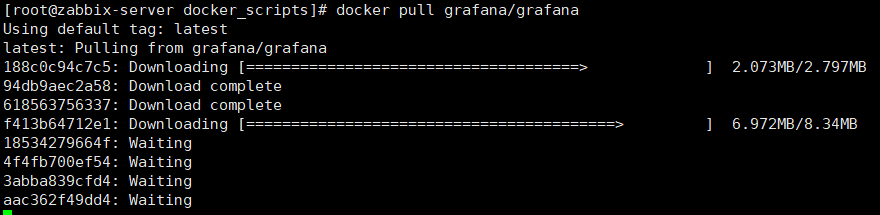
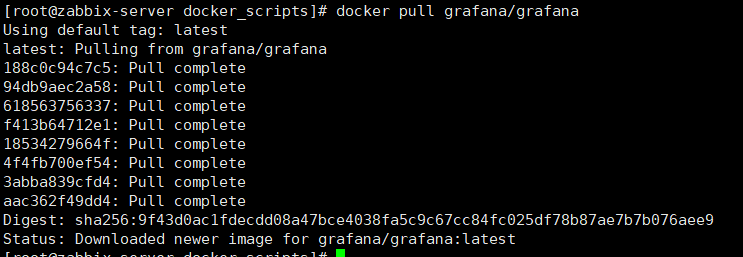
b、创建一个sh启动脚本,编写grafana容器启动命令,并修改脚本权限
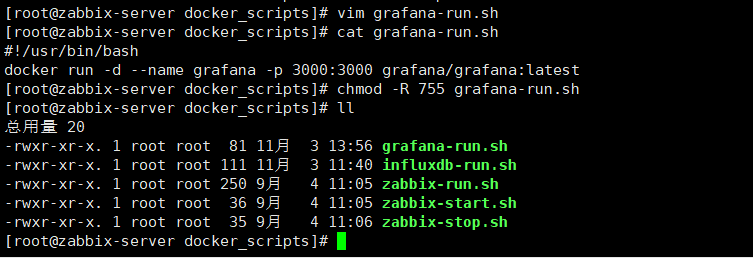
脚本内容如下
#!/usr/bin/bash
docker run -d --name grafana -p 3000:3000 grafana/grafana:latest
c、运行脚本,查看grafana容器状态

3、登录Grafana,配置数据源
a、打开网页,登录Grafana,使用默认账户admin/admin登录系统,第一次登录会要求修改admin密码
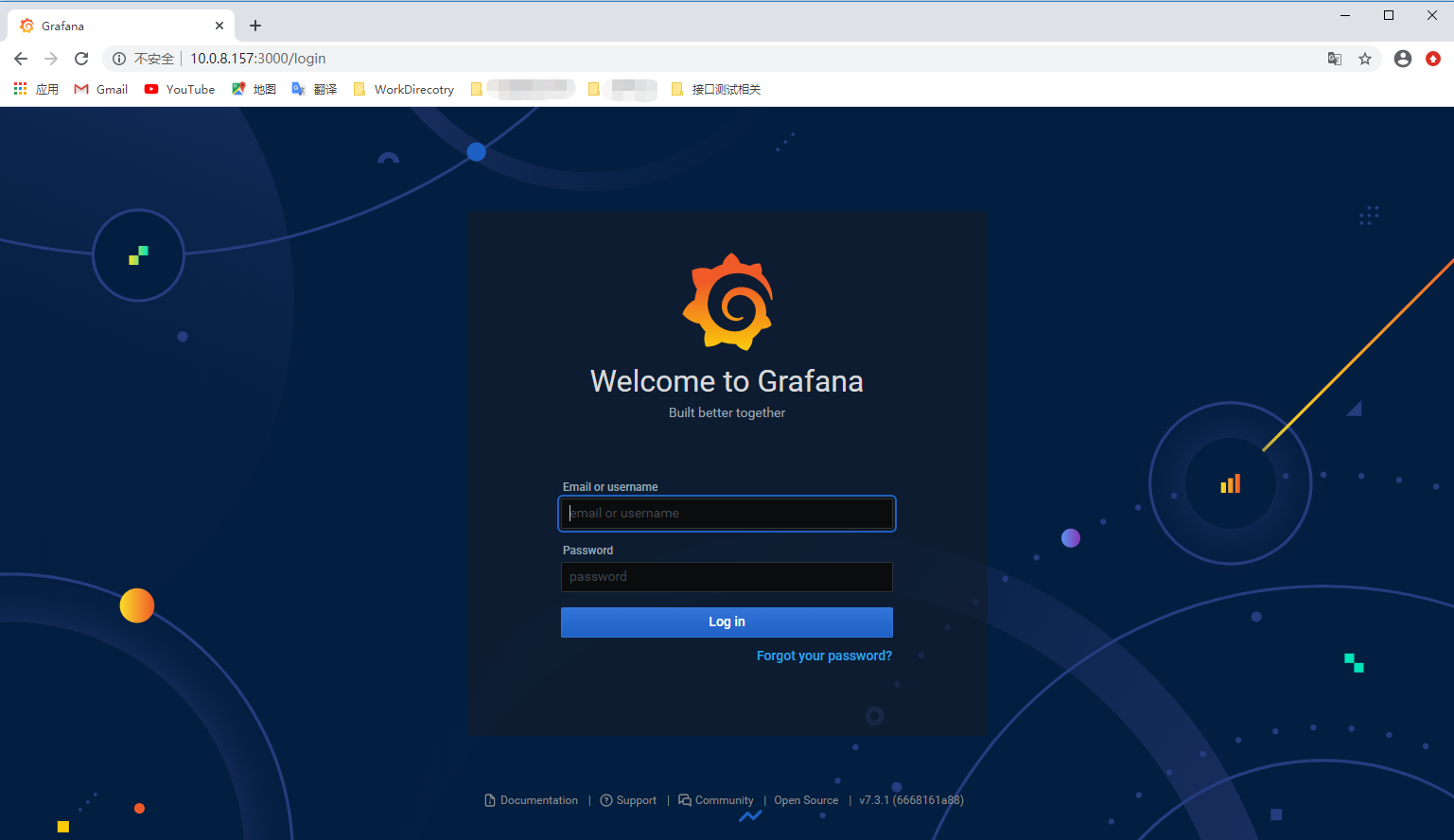
登录后的首页:

b、配置数据源
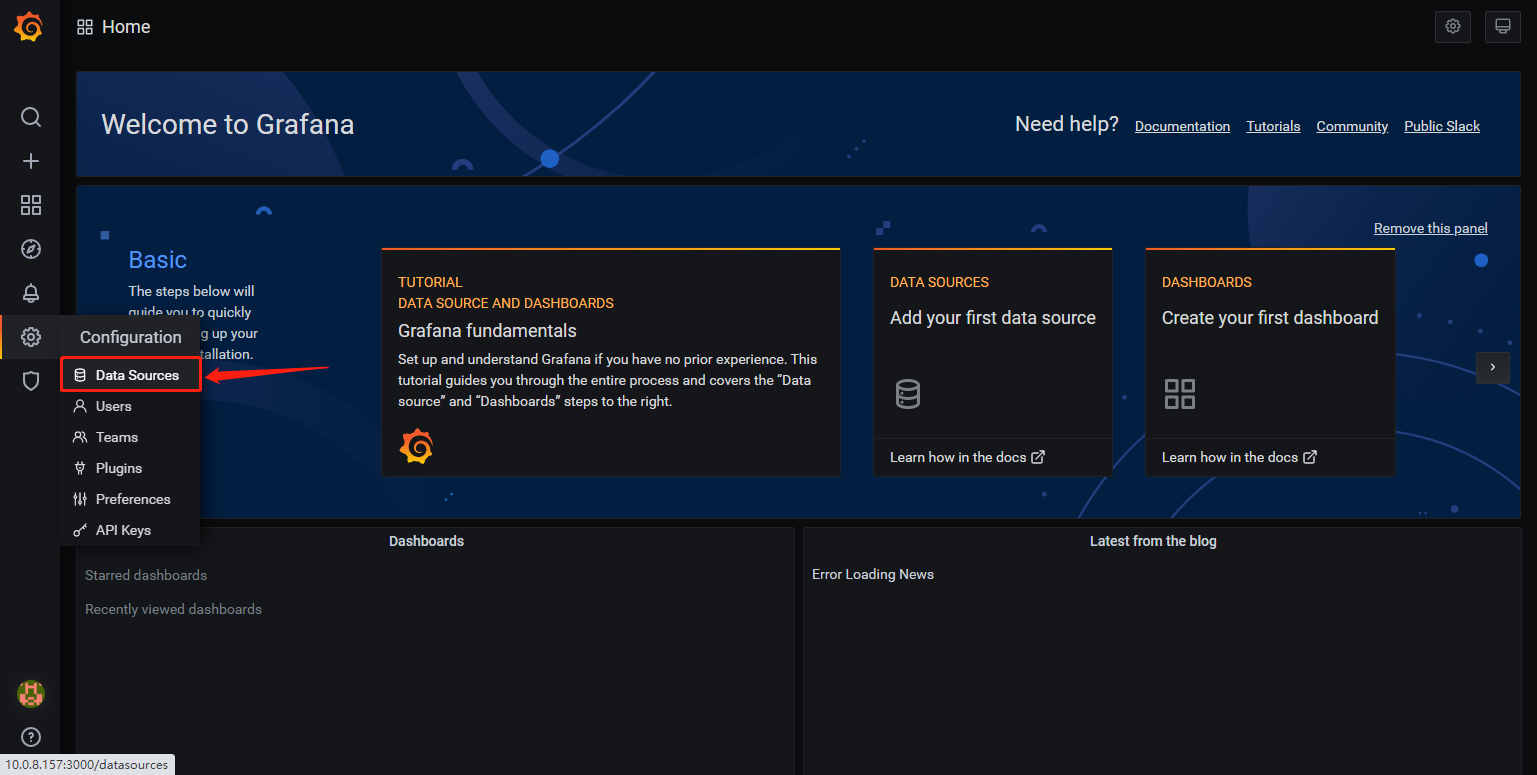
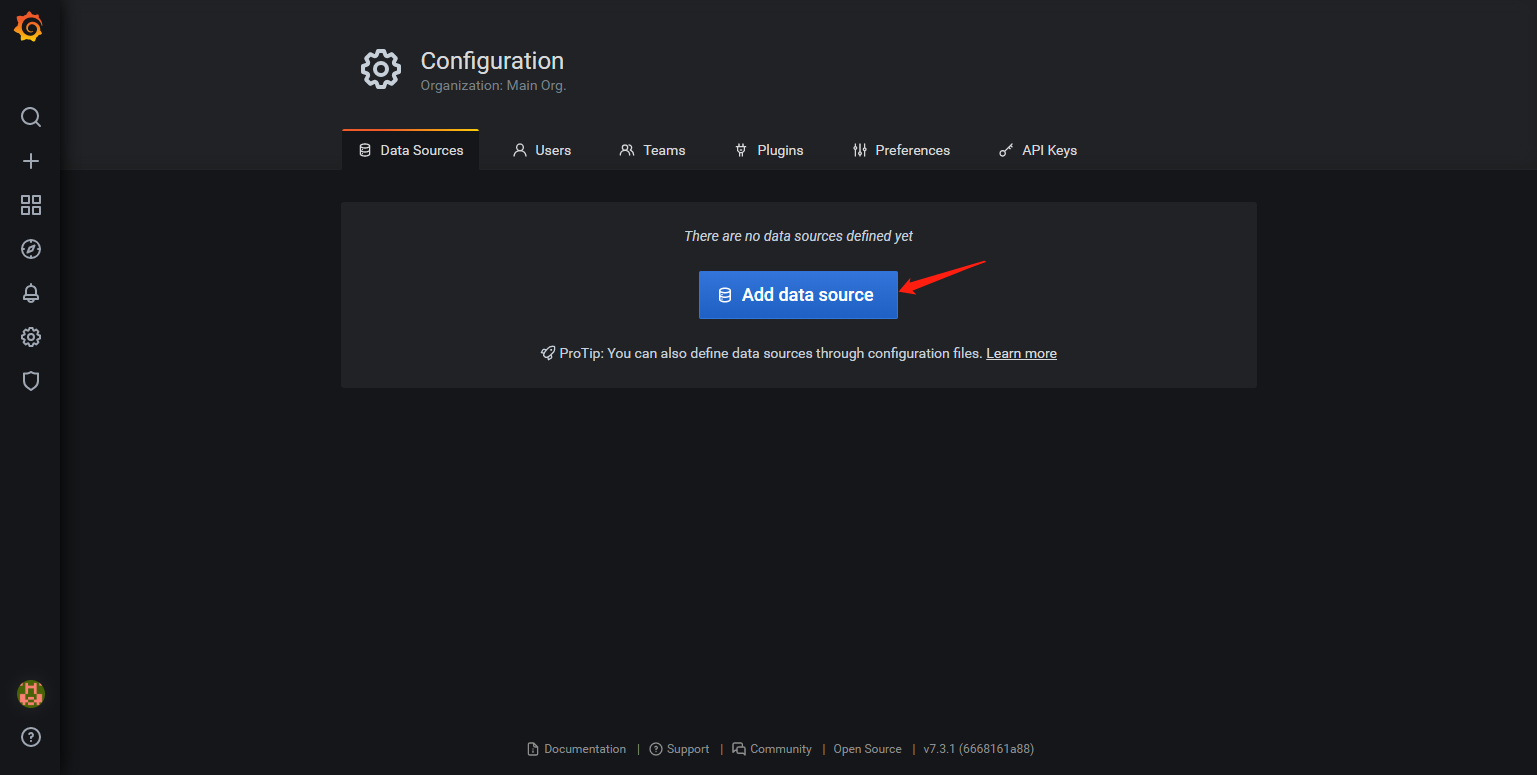
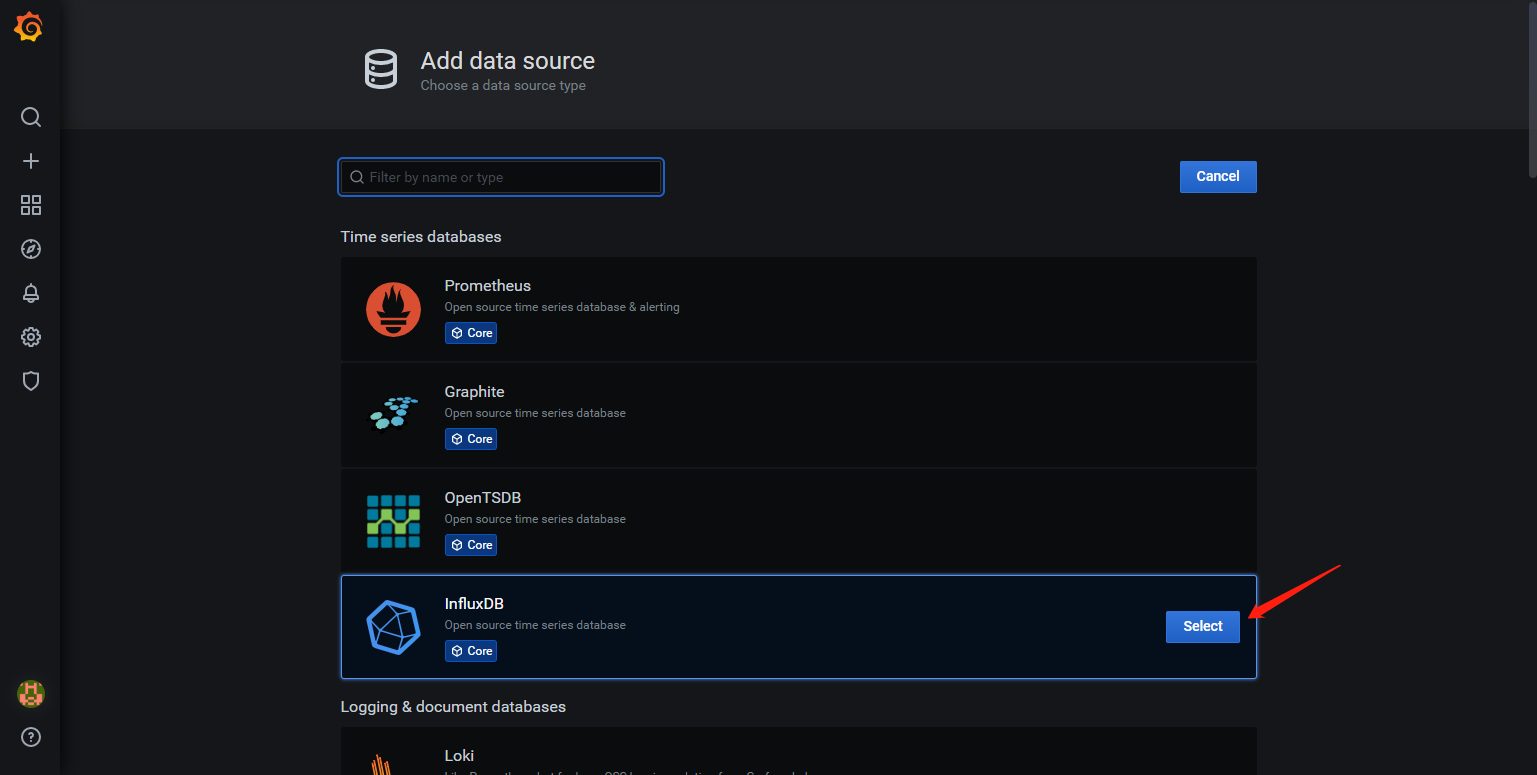
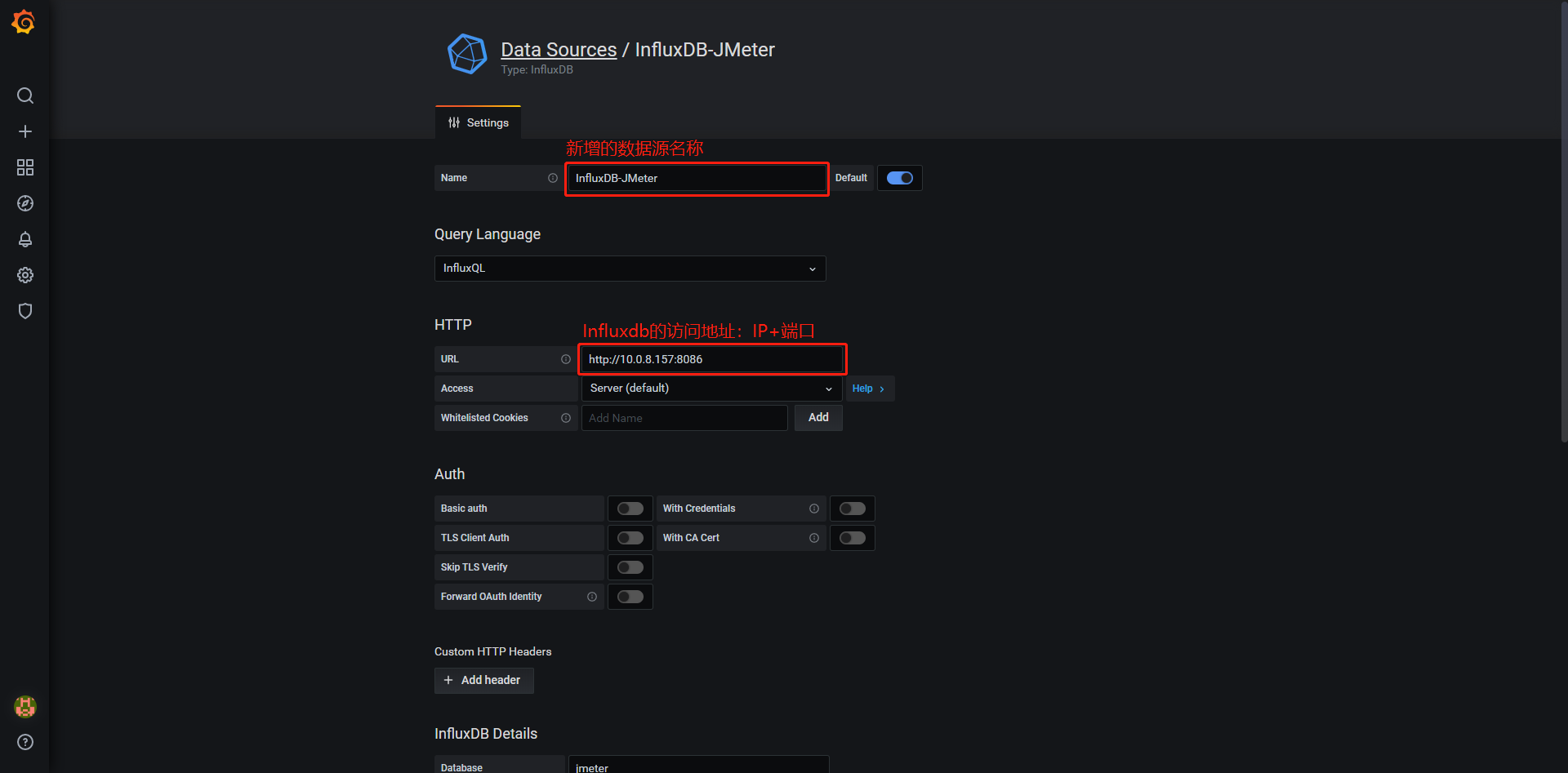
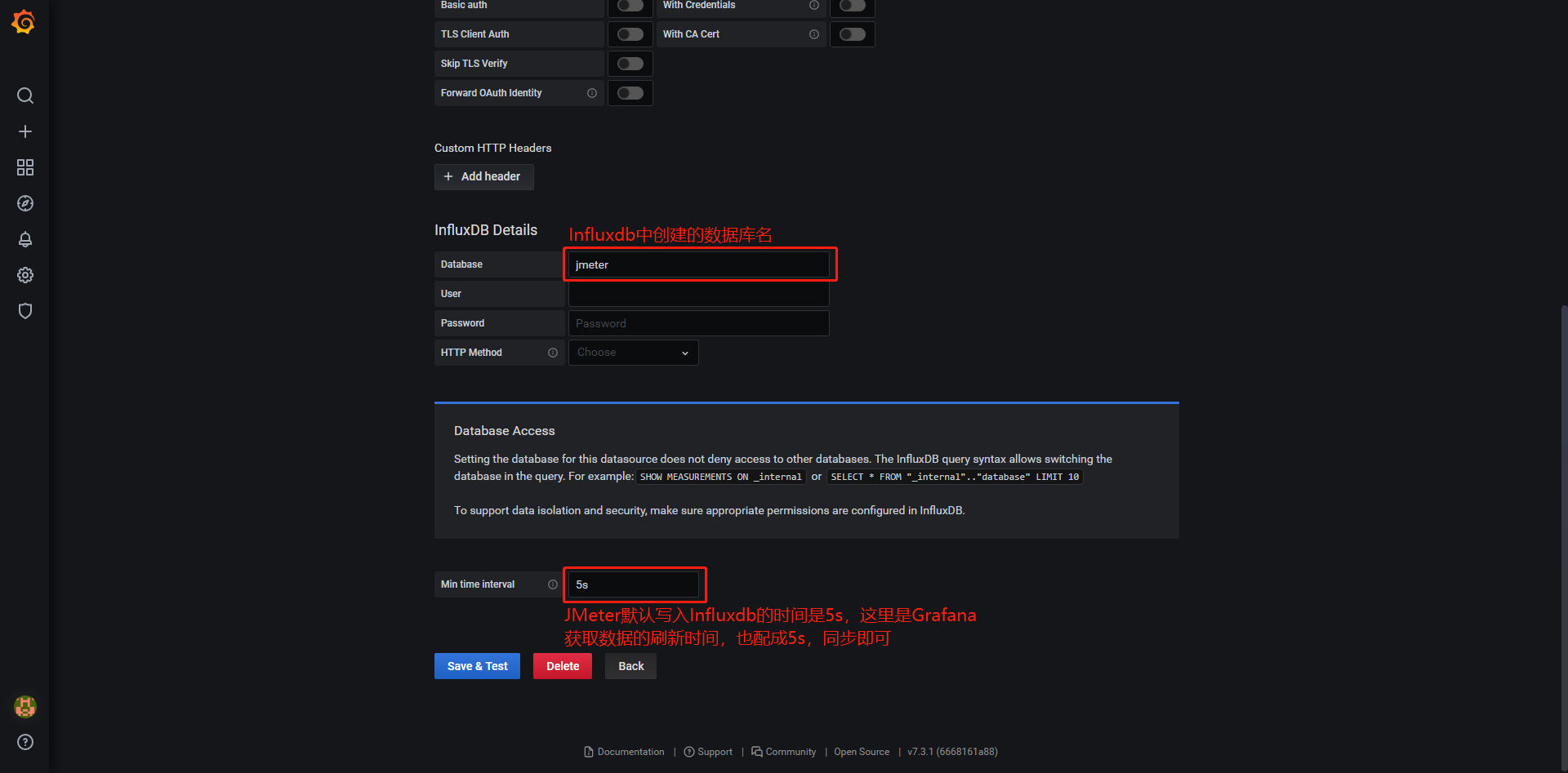
配置完成后,点击下方的Save & Test,测试一下配置是否能正常访问Influxdb
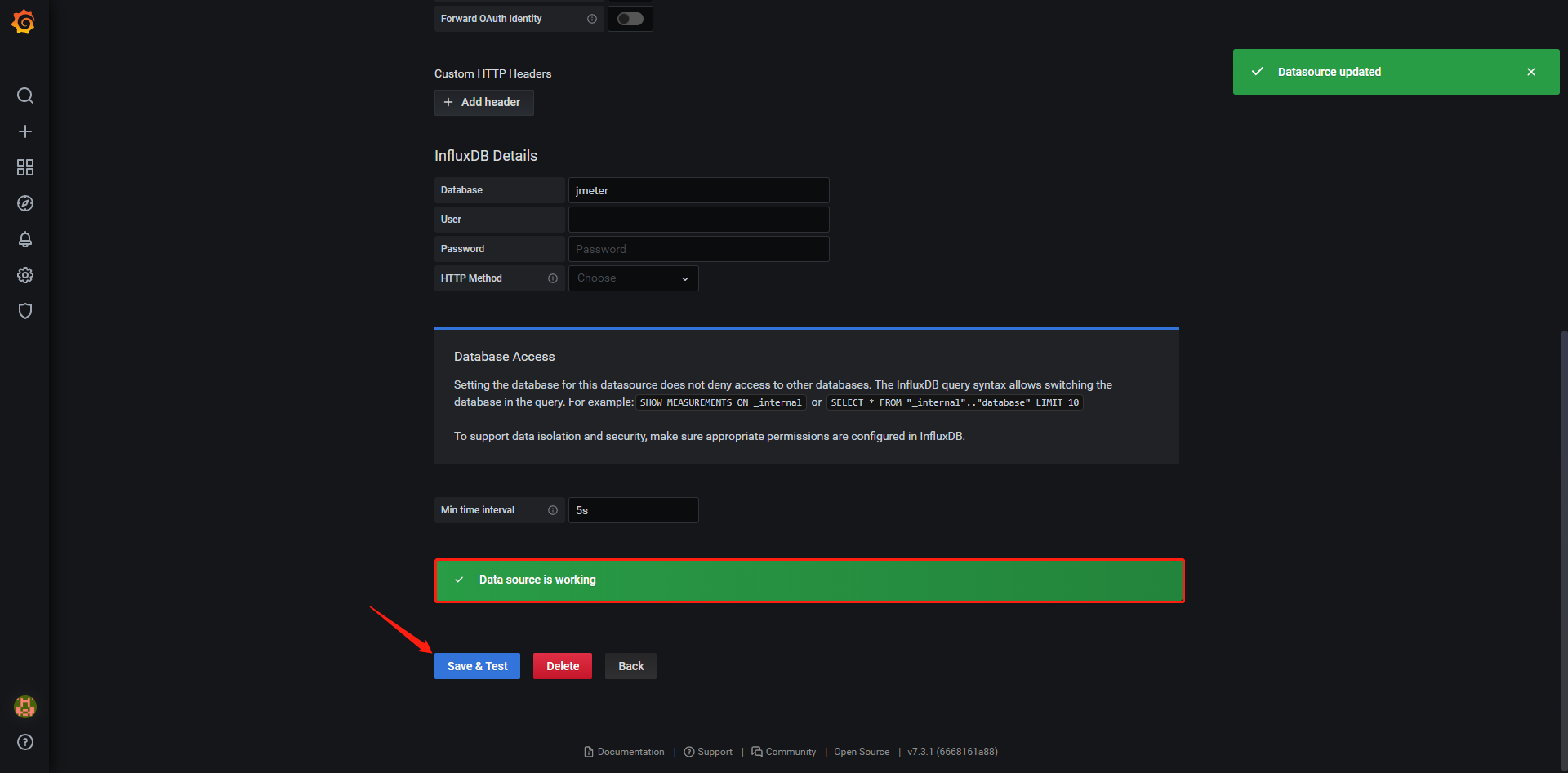
c、添加Dashboard
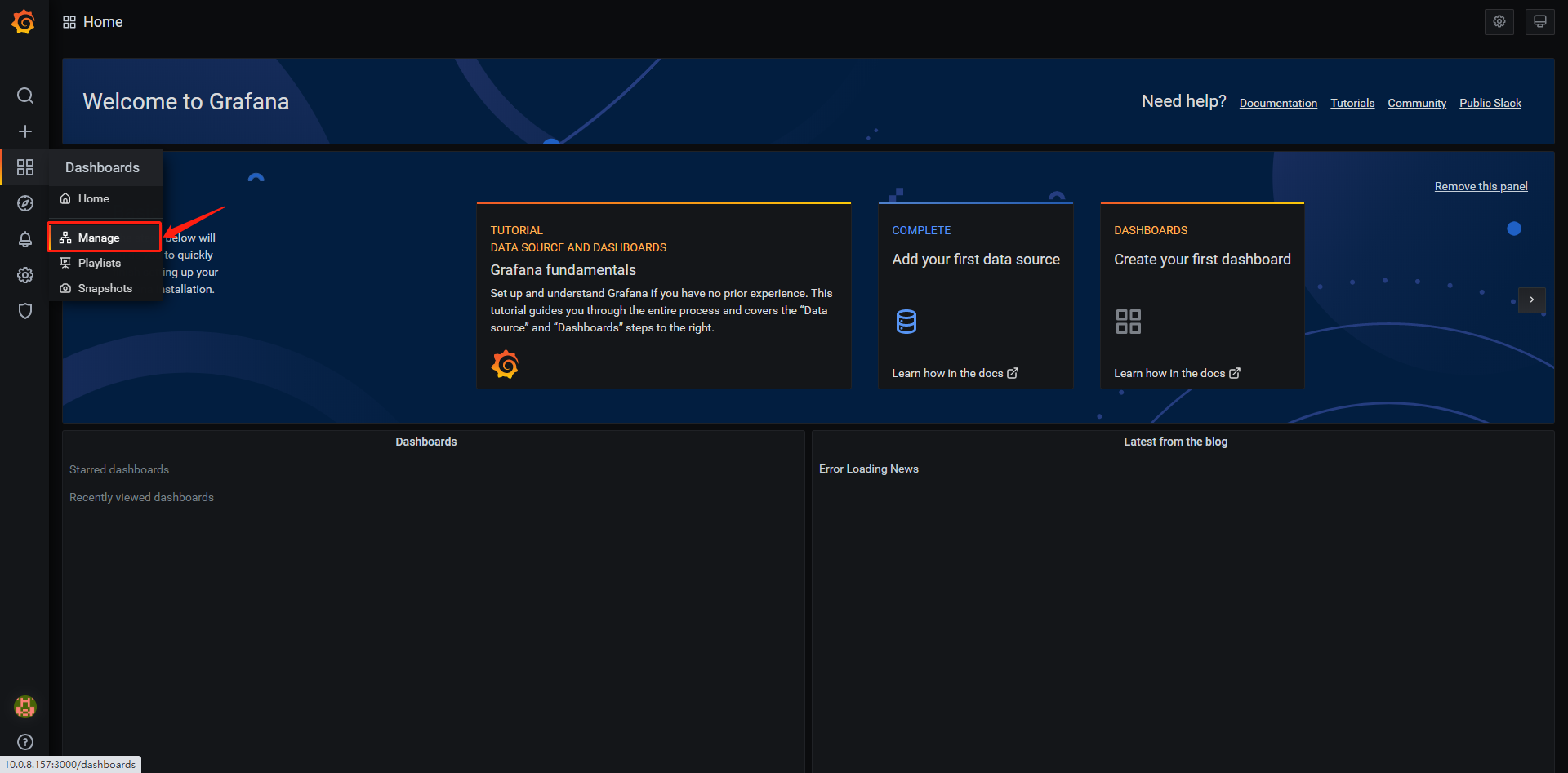

我们可以在Grafana的官方网站去找一些已经提供好的Dashboard模板,直接导入即可,Grafana官方Dashboard网站
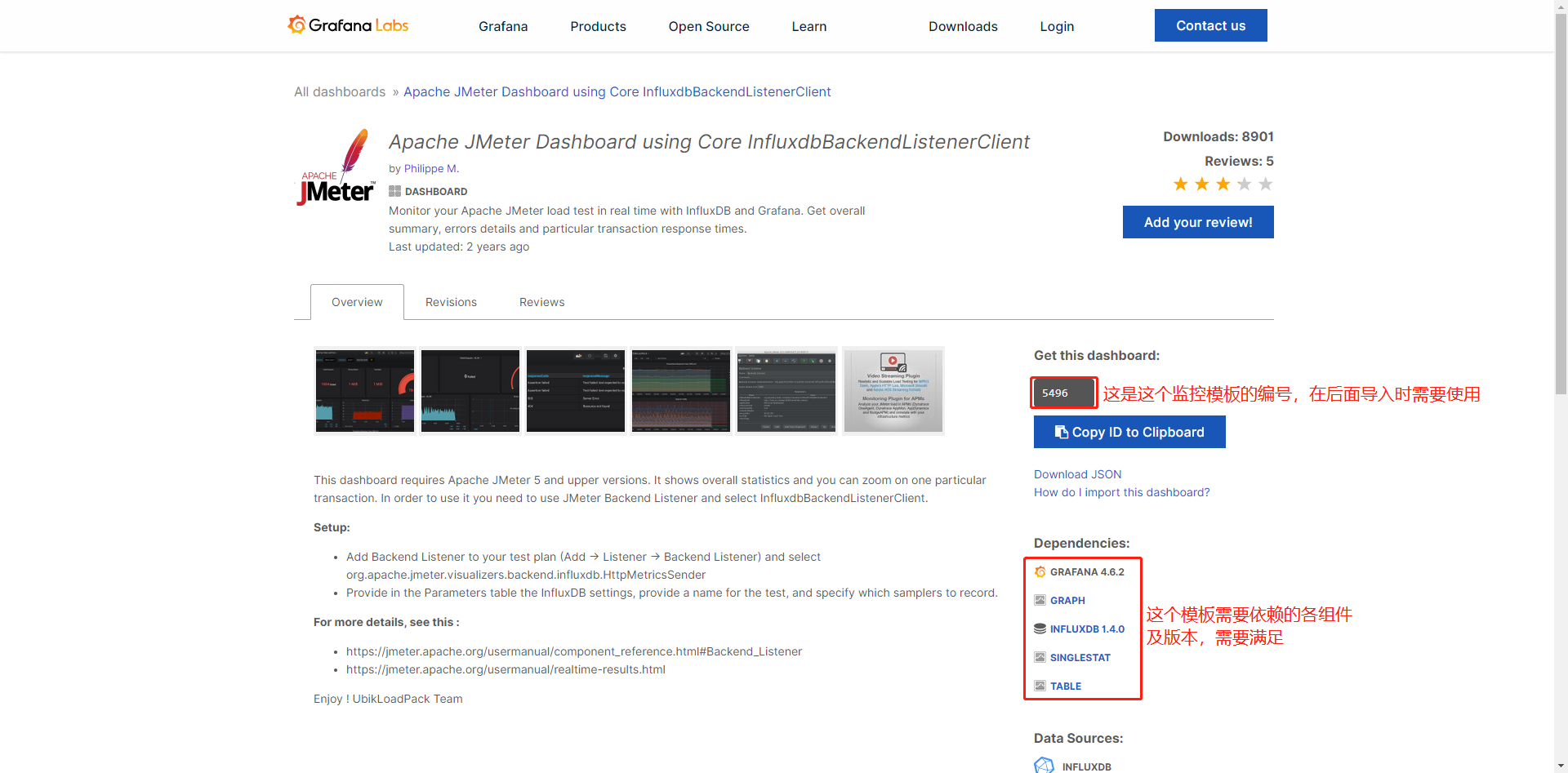
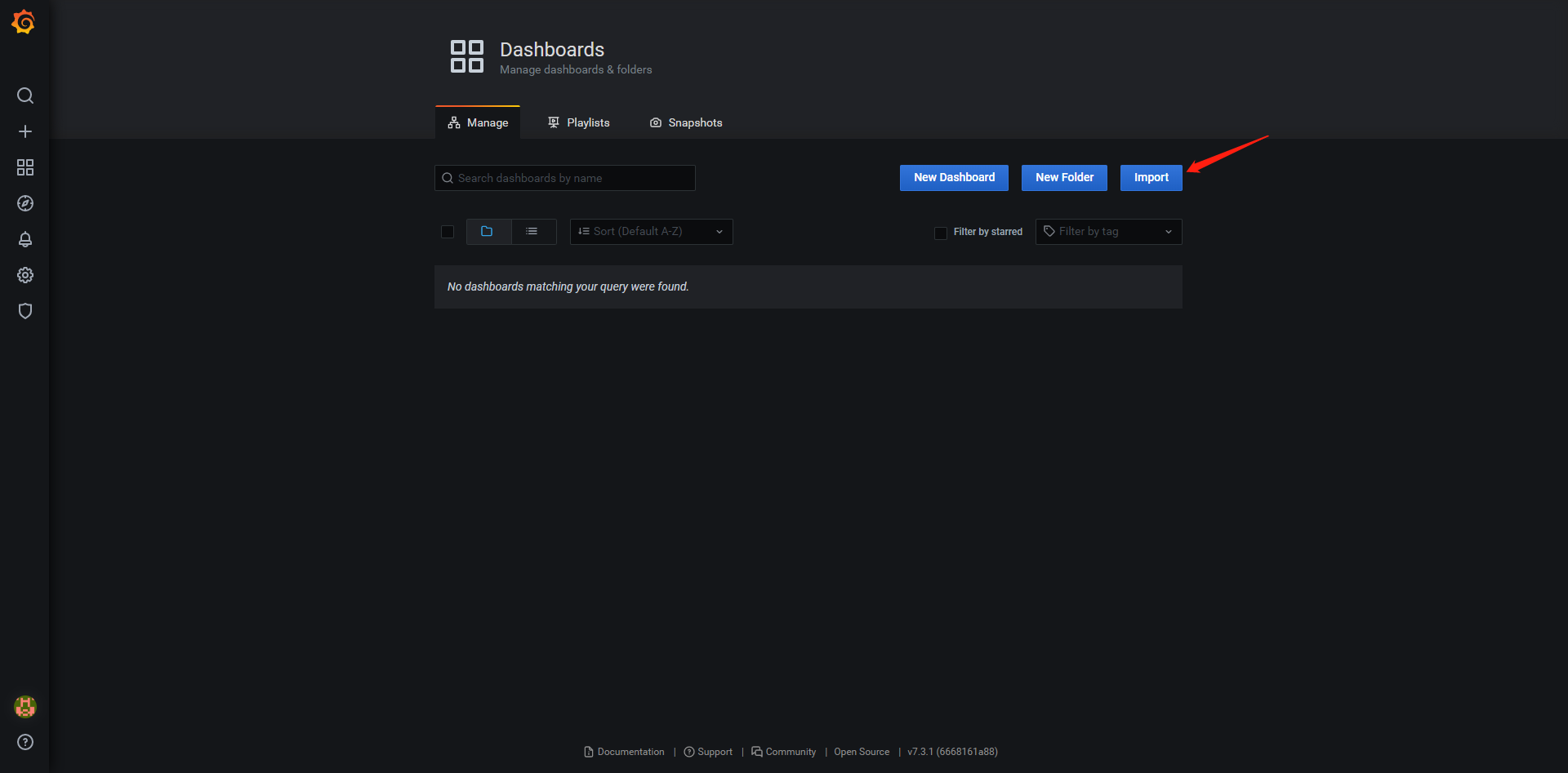
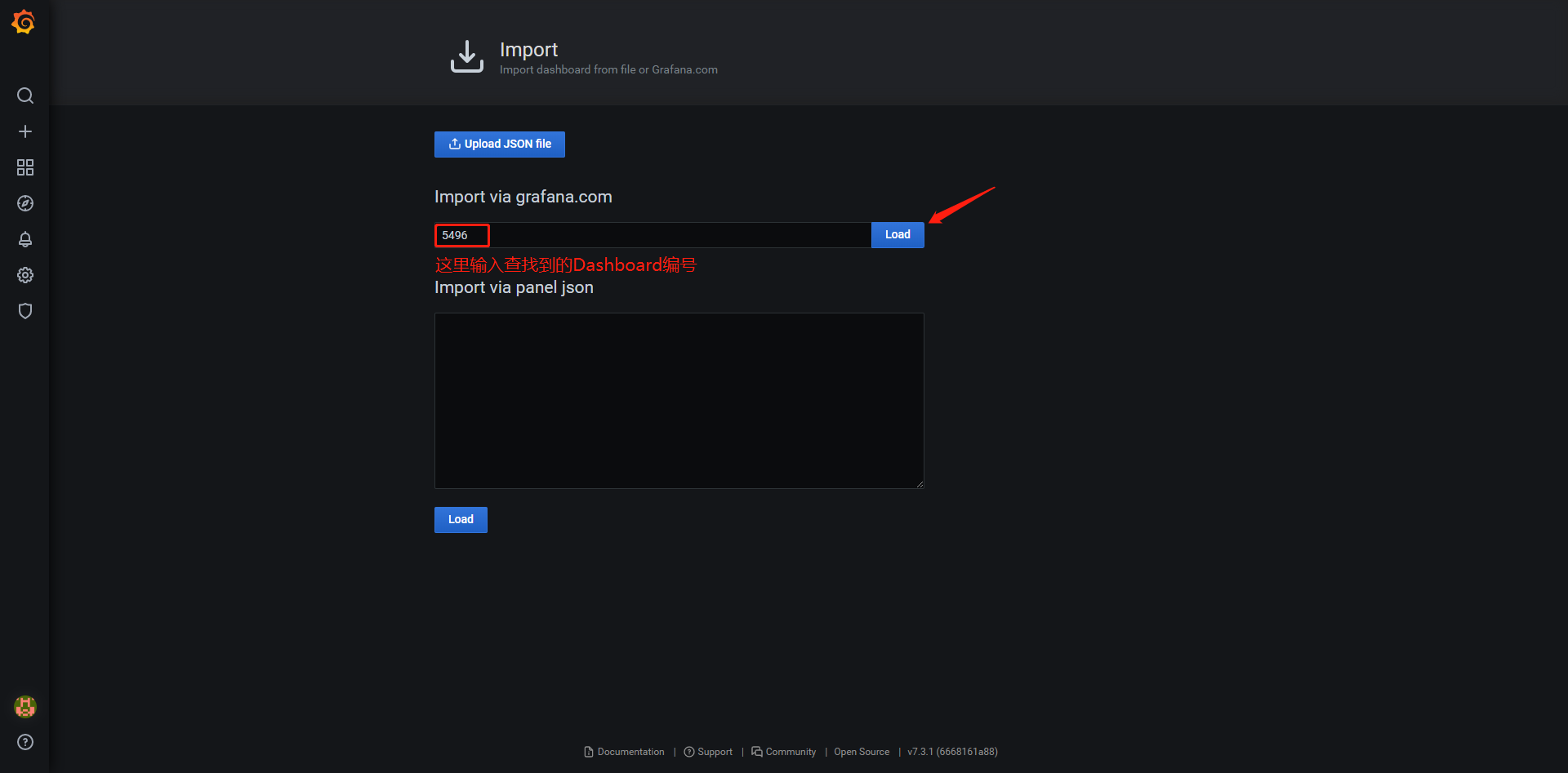
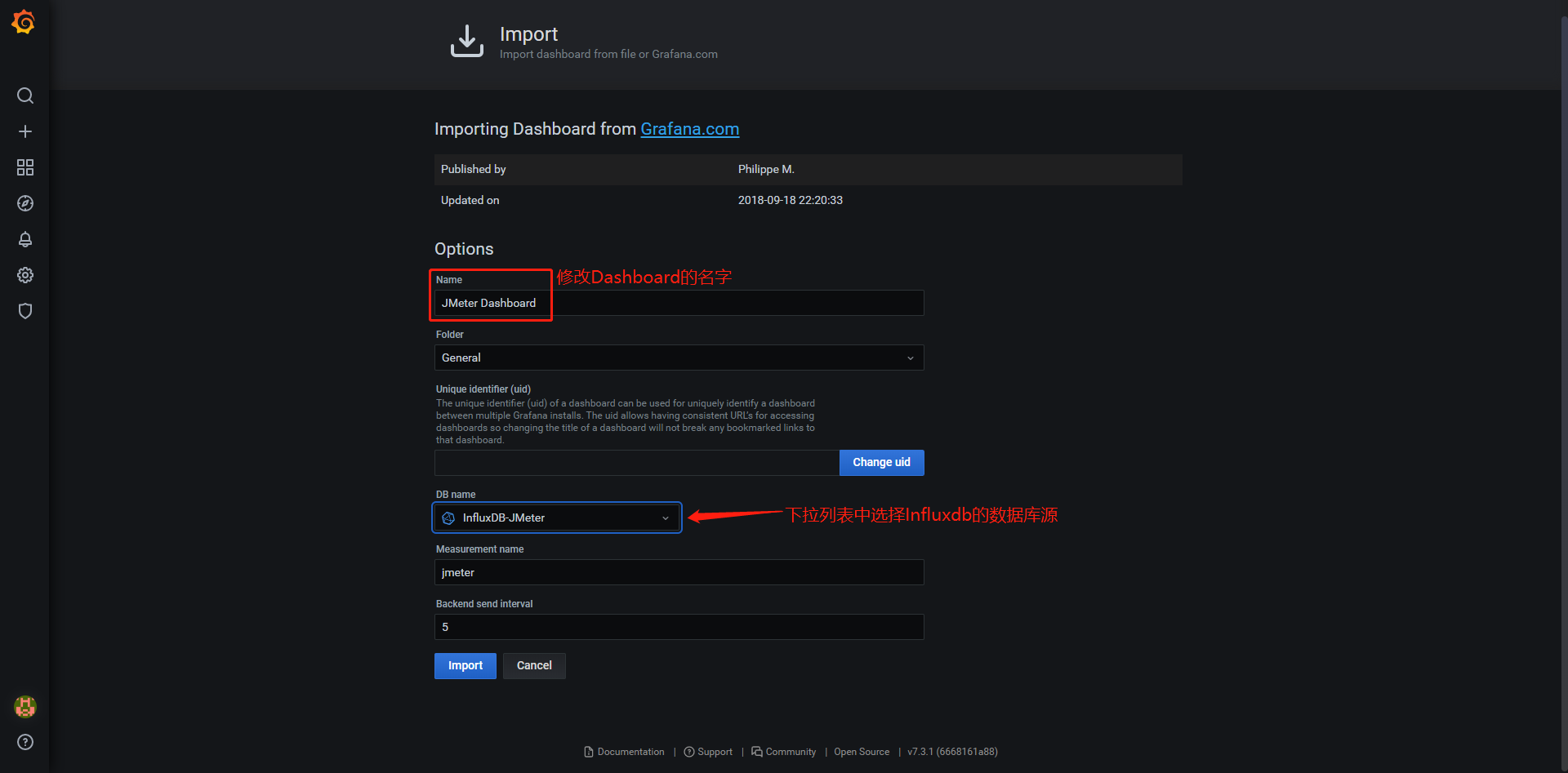
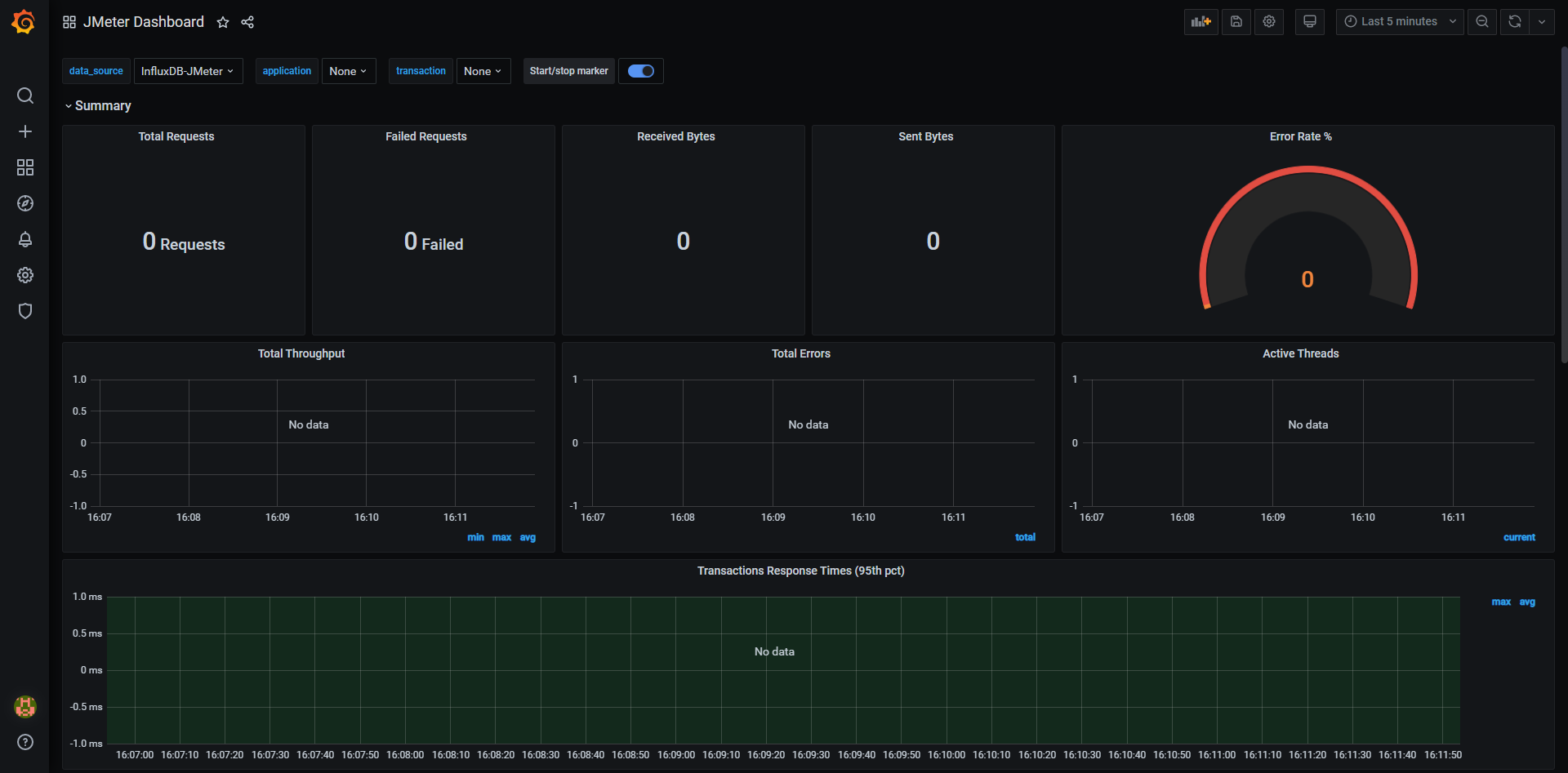
d、启动JMeter,配置后端监视器
在CMD命令行中输入以下命令,在本机启动一个简单的httpserver用作测试进行测试
python -m http.server 80
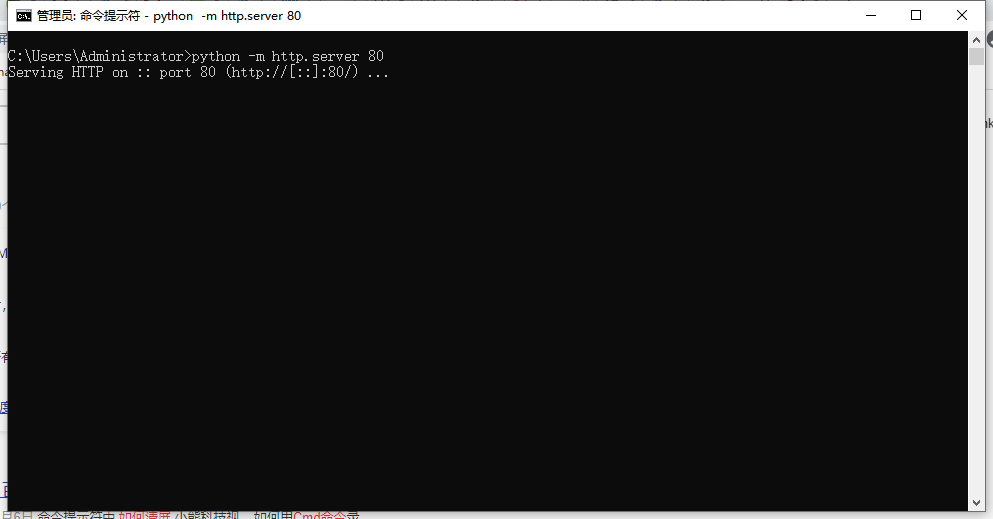
接着,在新的命令行终端输入jemeter命令,启动jmeter,之后,添加线程组,HTTP请求,后端监视器,进行配置
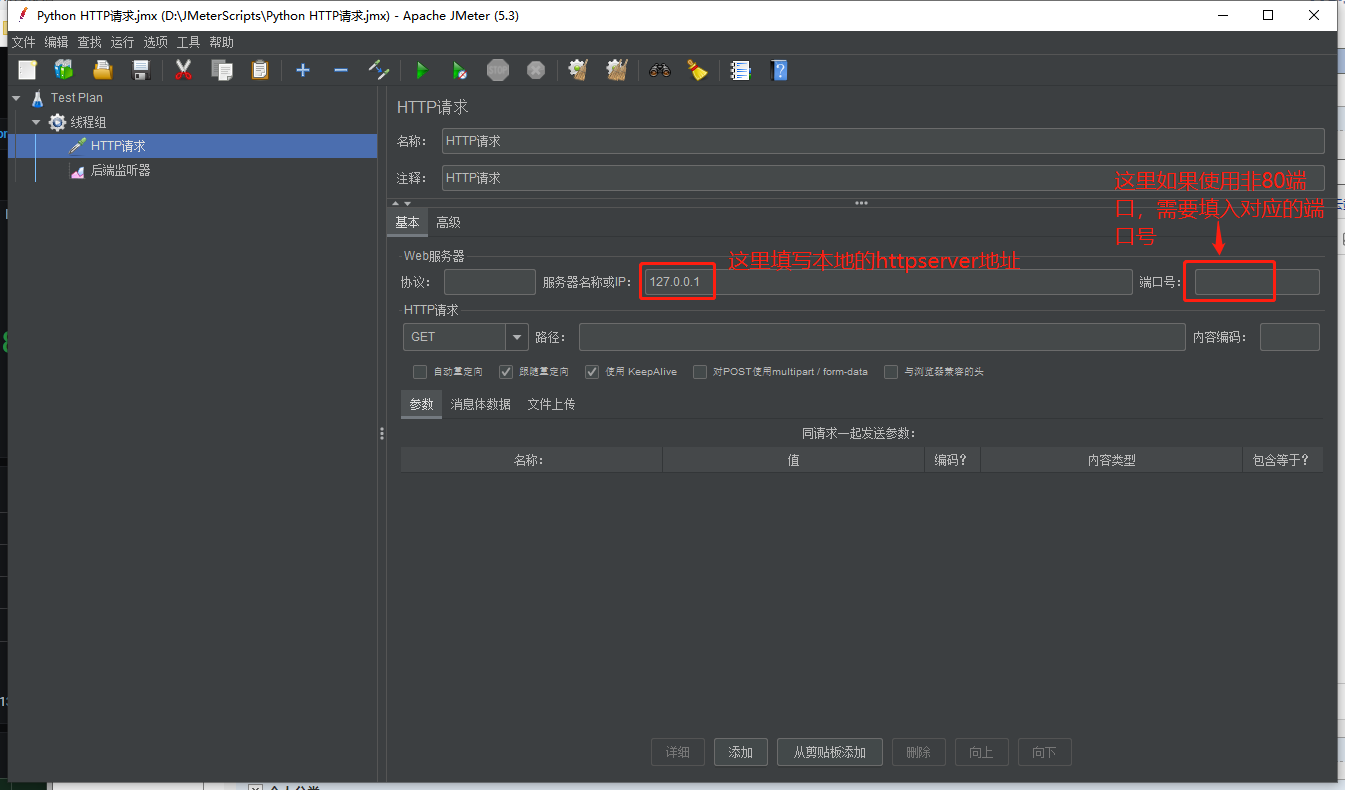
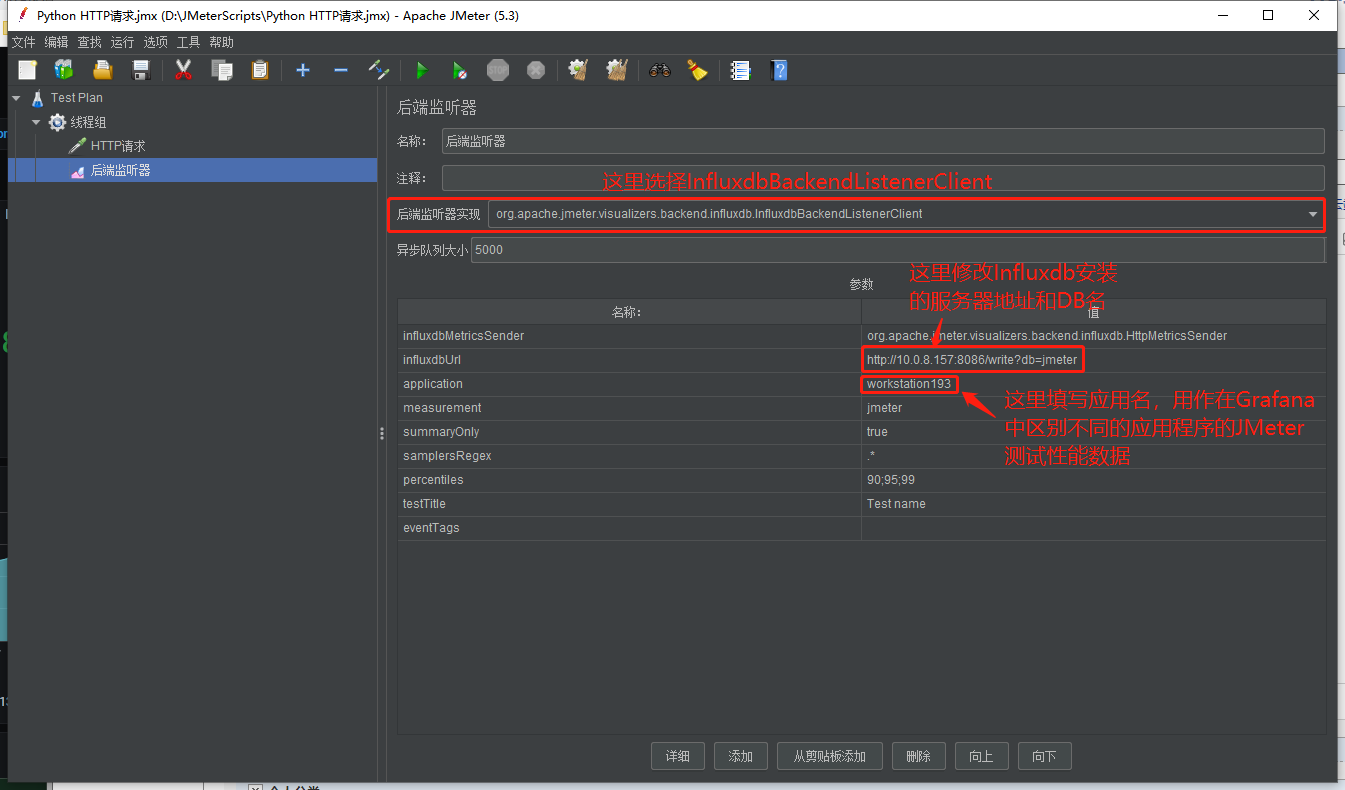
启动JMeter之后,切换到Grafana的页面查看是否有数据